Cómo duplicar una página en WordPress: Guía completa para lograrlo rápidamente

¿Quieres saber cómo duplicar una página en WordPress de forma rápida y eficiente? En este artículo, te guiaremos a través de los pasos necesarios para lograrlo, ya sea utilizando un plugin o haciéndolo manualmente. Esta habilidad puede ser útil en diversas situaciones, como cuando necesitas reutilizar contenido similar en distintas páginas o probar cambios sin modificar la página original. ¡Sigue leyendo y descubre cómo hacerlo!
Todos sabemos que WordPress es una de las plataformas más populares y versátiles para la creación de sitios web. Pero, ¿alguna vez te has preguntado cómo puedes duplicar una página en WordPress de manera rápida y sencilla? A continuación, te mostraremos detalladamente cómo lograrlo, y además, te daremos algunas razones por las que podrías querer hacerlo.
¿Por qué duplicar una página en WordPress?
Antes de entrar en detalles sobre cómo duplicar una página en WordPress, veamos algunas razones por las que podrías querer hacerlo:
- Reutilizar contenido: Si tienes contenido similar en diferentes páginas, duplicar una página existente puede ahorrarte tiempo y esfuerzo.
- Realizar cambios sin afectar la página original: Al duplicar una página, puedes experimentar con cambios en el diseño o contenido sin afectar la versión original.
- Crear plantillas de página: Puedes duplicar una página existente para crear una plantilla que luego se pueda utilizar en otras partes del sitio.
Cómo duplicar una página en WordPress
1️⃣Método 1: Usar un plugin
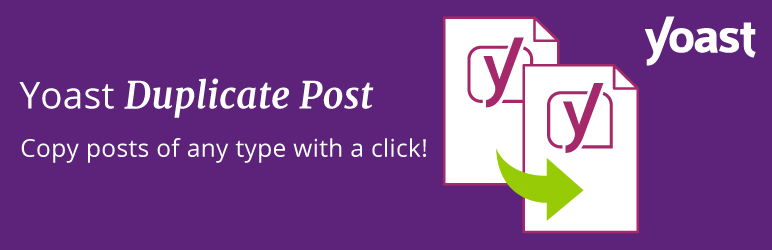
Paso 1: Instalar y activar el plugin
El método más sencillo para duplicar una página en WordPress es utilizando un plugin. Uno de los plugins más populares para esta tarea es “Duplicate Post“. Para instalarlo, sigue estos pasos:
- Ve al panel de control de WordPress
- Haz clic en "Plugins" > "Añadir nuevo"
- Busca "Duplicate Post" en el campo de búsqueda
- Haz clic en "Instalar ahora" y luego en "Activar"
Paso 2: Configurar el plugin
Una vez activado el plugin, es necesario configurarlo:
- Ve a "Ajustes" > "Duplicate Post"
- Personaliza las opciones de duplicación según tus preferencias
- Haz clic en "Guardar cambios"
Paso 3: Duplicar la página
Ahora que ya tienes el plugin configurado, duplicar una página en WordPress es muy fácil:
- Ve a "Páginas" > "Todas las páginas"
- Pasa el cursor sobre la página que deseas duplicar
- Haz clic en "Duplicar este elemento"
¡Listo! Ahora tendrás una copia exacta de la página original.
2️⃣Método 2: Duplicar manualmente
Si prefieres no utilizar plugins, también puedes duplicar una página en WordPress manualmente. A continuación, te explicamos cómo hacerlo.
Paso 1: Editar la página original
- Ve a "Páginas" > "Todas las páginas"
- Haz clic en "Editar" en la página que deseas duplicar
- Copia todo el contenido en el editor de texto
Paso 2: Crear una nueva página
- Haz clic en "Páginas" > "Añadir nueva"
- Escribe un título para la nueva página
- Pega el contenido copiado en el editor de texto
- Asegúrate de ajustar las configuraciones de SEO y enlaces permanentes
- Haz clic en "Publicar"
Consejos adicionales
- Recuerda verificar y ajustar los enlaces internos en la página duplicada
- No olvides optimizar las imágenes y otros elementos multimedia para mantener una buena velocidad de carga
3️⃣Método 3: Duplicar una página utilizando el editor de bloques de WordPress (Gutenberg)
El editor de bloques de WordPress, también conocido como Gutenberg, es una herramienta muy potente que facilita la creación y edición de páginas. A continuación, te explicamos cómo duplicar una página en WordPress utilizando Gutenberg.
Paso 1: Abrir la página original en el editor de bloques
- Ve a "Páginas" > "Todas las páginas"
- Haz clic en "Editar" en la página que deseas duplicar
- Asegúrate de estar utilizando el editor de bloques (Gutenberg)
Paso 2: Copiar el contenido de la página original
- En el editor de bloques, selecciona todos los bloques de contenido que deseas copiar
- Haz clic con el botón derecho del ratón y selecciona "Copiar"
Paso 3: Crear una nueva página y pegar el contenido copiado
- Ve a "Páginas" > "Añadir nueva"
- Escribe un título para la nueva página
- Pega el contenido copiado en el editor de bloques
- Ajusta las configuraciones de SEO y enlaces permanentes
- Haz clic en "Publicar"
Consejos adicionales
- Asegúrate de revisar y ajustar los enlaces internos en la página duplicada
- Utiliza bloques reutilizables para facilitar la duplicación de secciones de contenido
Beneficios de duplicar páginas en WordPress
Duplicar una página en WordPress puede ser muy útil para optimizar tu flujo de trabajo y mejorar la consistencia en tu sitio web. Aquí te dejamos algunos de los beneficios de duplicar páginas en WordPress:
- Ahorro de tiempo: duplicar una página te permite reutilizar elementos de diseño y contenido, lo que reduce el tiempo necesario para crear páginas similares desde cero.
- Consistencia en el diseño: al duplicar páginas con una estructura y diseño similares, puedes mantener una apariencia uniforme en todo tu sitio web.
- Pruebas A/B: duplicar una página te permite probar diferentes versiones de contenido y diseño sin afectar la página original. Esto es útil para realizar pruebas A/B y optimizar la tasa de conversión de tu sitio web.
Conclusión
En resumen, duplicar una página en WordPress puede ser muy útil para ahorrar tiempo, probar cambios y crear plantillas. Puedes hacerlo fácilmente con un plugin como "Duplicate Post" o de manera manual. Ahora que conoces ambos métodos, puedes elegir el que mejor se adapte a tus necesidades y comenzar a duplicar páginas en tu sitio web de WordPress.
Preguntas frecuentes
¿Duplicar páginas en WordPress afecta negativamente el SEO?
No necesariamente. Mientras el contenido duplicado sea modificado y adaptado para evitar la duplicación exacta, no debería haber problemas de SEO. Sin embargo, si el contenido es idéntico en ambas páginas, es posible que los motores de búsqueda lo consideren contenido duplicado y esto podría afectar el posicionamiento en los resultados de búsqueda.
¿Es posible duplicar entradas de blog en WordPress de la misma manera?
Sí, puedes duplicar entradas de blog utilizando los mismos métodos descritos en este artículo. El proceso es prácticamente idéntico al de duplicar una página.
¿Puedo duplicar una página en WordPress sin utilizar un plugin?
Sí, como se mencionó en este artículo, es posible duplicar una página manualmente copiando y pegando el contenido en una nueva página y replicando la configuración de la página original.
¿Duplicar una página afecta el rendimiento de mi sitio web de WordPress?
Utilizar un plugin para duplicar páginas podría agregar una mínima sobrecarga en el rendimiento del sitio, pero no debería ser lo suficientemente significativo como para afectar negativamente la experiencia del usuario. Duplicar páginas manualmente no debería tener impacto en el rendimiento del sitio.
¿Puedo desactivar y eliminar el plugin "Duplicar página" una vez que haya duplicado las páginas que necesito?
Sí, puedes desactivar y eliminar el plugin una vez que hayas terminado de duplicar las páginas. Sin embargo, si planeas duplicar páginas en el futuro, podrías considerar mantener el plugin instalado y desactivarlo hasta que lo necesites nuevamente.
Si quieres conocer otros artículos parecidos a Cómo duplicar una página en WordPress: Guía completa para lograrlo rápidamente puedes visitar la categoría Ayuda y Soporte.

Deja una respuesta